Mākslinieki izmantoja plakātu metodi, lai drukājot izmantotu mazāk tintes. Tie samazināja krāsu variāciju skaitu koncentrētās zonās. Tas liktu izdrukai izmantot mazāk tintes, lai viņi varētu drukāt vairāk. Izmantojot mazāk tintes, attēliem tika piešķirts unikāls izskats, kas joprojām ir populārs. Šodien mēs jums parādīsim, kā Izlīmējiet attēlu programmā Photoshop .

Kā izlīmēt fotoattēlu programmā Photoshop
Attēla izlikšana katram attēlam piešķirs unikālu izskatu. Pēc izlikšanas neviens attēls neizskatīsies vienādi. Jūs varat izlikt jebkuru attēlu programmā Photoshop
- Ievietojiet attēlu programmā Photoshop
- Pārvērst attēlu viedajā objektā
- Pievienojiet viedo filtru
- Posterizēt attēlu
- Izvēlieties plakātu ievietošanas līmeni
1] Ievietojiet attēlu programmā Photoshop
Pirmais solis attēla izlikšanā ir ievietot to programmā Photoshop. Ir daži veidi, kā iegūt attēlu programmā Photoshop. Varat noklikšķināt uz Photoshop ikonas, lai atvērtu programmatūru. Pēc tam varat pievienot attēlu, dodoties uz Fails un pēc tam Atvērt. Parādīsies dialoglodziņš Atvērt, meklējiet attēla failu, pēc tam noklikšķiniet uz tā un noklikšķiniet uz Atvērt. Attēls tiks pievienots Photoshop kā fons.
Nākamais veids, kā varat pievienot attēlu programmā Photoshop, ir atvērt Photoshop, pēc tam atrast attēlu savā ierīcē, noklikšķiniet uz tā un velciet to uz Photoshop. Varat arī iegūt attēlu programmā Photoshop, atrodot attēlu savā ierīcē, ar peles labo pogu noklikšķinot uz attēla, pēc tam noklikšķinot uz Atvērt ar un pēc tam uz Adobe Photoshop (versija).

Šis ir attēls, kas tiks izmantots rakstā.
2] Pārvērtiet attēlu par viedo objektu
Nākamais solis ir attēla pārvēršana viedajā objektā. Tas ļaus veikt izmaiņas, tieši nerediģējot attēlu. Viedais objekts netiks tieši rediģēts, un attēlu var viegli mainīt, un otrs attēls pārņems viedā objekta īpašības.
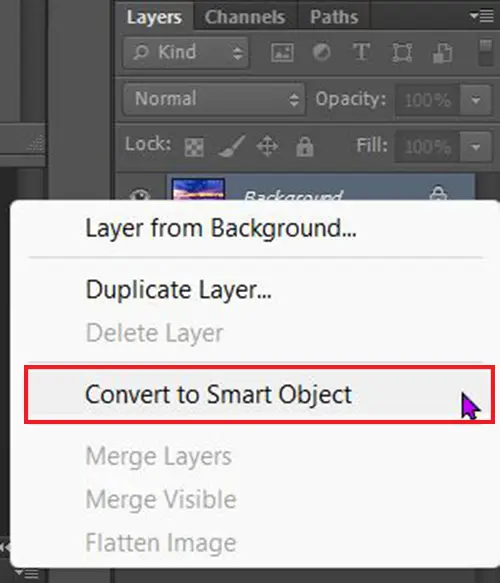
Lai attēlu pārveidotu par viedo objektu, ar peles labo pogu noklikšķiniet uz attēla slāņa un izvēlieties Pārvērst par viedo objektu . Attēla apakšējā labajā stūrī parādīsies ikona, kas norāda, ka tas ir viedais objekts.
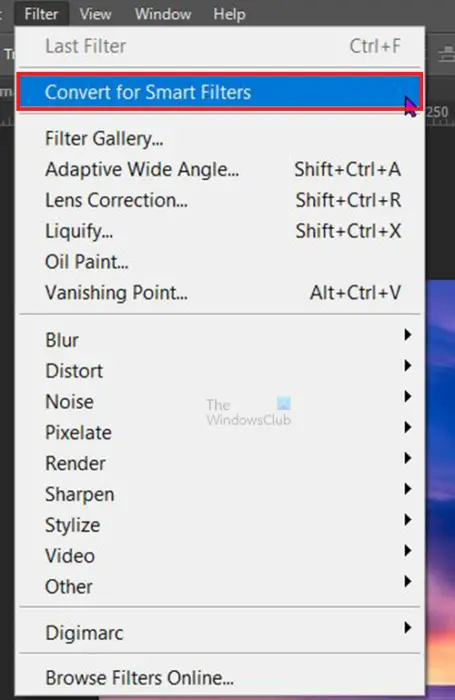
Vēl viens veids, kā pārveidot attēlu par viedo objektu, ir pāriet uz augšējo izvēlņu joslu un pēc tam noklikšķiniet uz Filtrs tad Pārveidojiet par viedajiem filtriem .
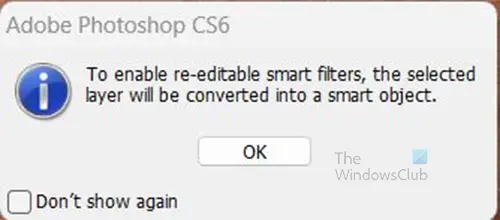
Tiks atvērts viedā filtra informācijas lodziņš, norādot, ka Lai iespējotu atkārtoti rediģējamos viedos filtrus, atlasītais slānis tiks pārveidots par viedo objektu . Klikšķis Labi lai apstiprinātu, ka vēlaties konvertēt attēlu uz a Gudrs objekts . Attēla apakšējā labajā stūrī parādīsies ikona, kas norāda, ka tas ir viedais objekts.
3] Pievienojiet aizpildīšanas vai regulēšanas slāni
Nākamais solis ir tas, kurā attēlam pievienosit efektu Posterize. Šī aizpildīšanas vai pielāgošanas slāņa pievienošanas metode ļaus vēlāk rediģēt aizpildīšanas vai pielāgošanas slāni, ja vēlaties veikt papildu izmaiņas. Aizpildīšanas vai regulēšanas slānis būs atsevišķs slānis, kas novietots virs attēla slāņa.
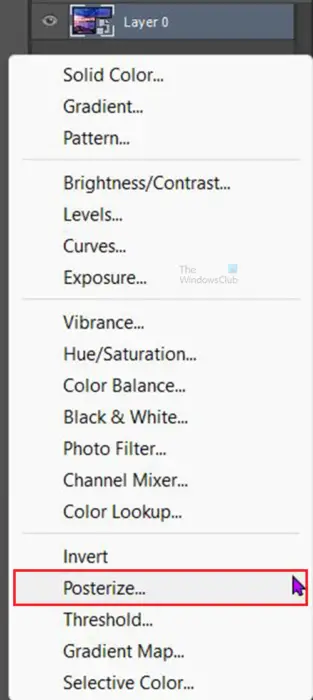
Lai izveidotu aizpildījuma pielāgošanas slāni, dodieties uz slāņu paneli un meklējiet Izveidojiet jaunu aizpildījuma regulēšanas slāni slāņu paneļa apakšā. Kad tiek parādīta izvēlne, noklikšķiniet uz Afišēt .
Virs attēla slāņa parādīsies plakātu slānis. Attēlā esošās krāsas mainīsies, un attēlam pēc noklusējuma tiks rādīts mazāk krāsu. Noklusējuma vērtība ir 4, kas nozīmē, ka tiks rādītas tikai 4 krāsas.

Attēls tiks mainīts, lai parādītu plakātu. Šis ir attēls, kura noklusējuma vērtība ir 4.
4] Izvēlieties plakātu ievietošanas līmeni
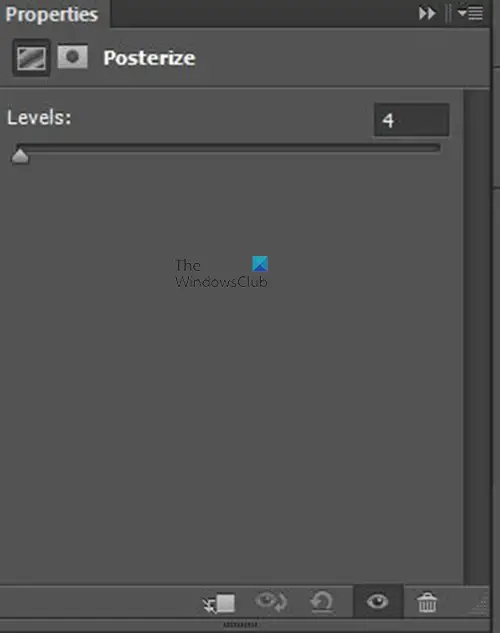
Rekvizītu panelī tiks parādīts slīdnis. Tas ir slīdnis, lai pielāgotu opciju Posterize. Varat bīdīt pa kreisi, lai attēlam pievienotu mazāk krāsu, vai bīdīt pa labi, lai pievienotu vairāk krāsu. Ja pabīdīsit pārāk tālu pa labi, attēls kļūs līdzīgs sākotnējam attēlam.
Attēla izlikšanas vērtība var būt no 2 līdz 255. Noklusējuma Posterize vērtība ir 4. Varat pielāgot slīdni un eksperimentēt ar dažādām vērtībām un izvēlēties sev piemērotāko.

Šis ir attēls, ja tas ir plakāts ar vērtību 2.

Šis ir attēls ar plakātu līmeni 7.
Lasīt : Kā Photoshop izmantot izlīdzināšanas efektu
Vai es varu izlīmēt attēla daļas?
Varat izvēlēties izlikt attēla daļas, atlasot to ar kādu no atlases rīkiem. Piemēram, iespējams, vēlēsities plakātēt attēla objektu, bet ne fonu. Lai to izdarītu, varat izmantot Ātrās atlases rīks lai atlasītu tēmu, dodieties uz augšējo izvēļņu joslu un nospiediet Image, pēc tam Adjustment, tad Posterize. Tiks parādīts plakātu pielāgošanas slīdnis, un jūs varat pielāgot plakātu apjomu, ko vēlaties veikt ar objektu.
Varat arī plakātēt fonu, bet ne objektu. To var izdarīt, veicot darbības, lai atlasītu tēmu. Kad tēma ir atlasīta, ar peles labo pogu noklikšķiniet uz tā un, kad tiek parādīta izvēlne, noklikšķiniet uz Select Inverse. Tādējādi atlase tiks veikta fonā. Pēc tam varat doties uz augšējo izvēlņu joslu un noklikšķināt Attēls tad Pielāgošana tad Afišēt .
Vai es varu atsaukt attēla plakātu efektu?
Plakāšanas efektu var ātri atsaukt, ja izmantojat viedo filtru. Viedā filtra opcija ir vieta, kur virs attēla slāņa izveidojāt atsevišķu filtra slāni. Šis slānis tiks izveidots, noklikšķinot uz Izveidojiet jaunu aizpildījuma regulēšanas slāni ikona slāņu paneļa apakšā. Tas neļaus attēlam tieši rediģēt plakātu. Ja vēlaties redzēt, kā izskatās sākotnējais attēls, varat izslēgt pielāgošanas slāņa (ar nosaukumu posterize 1) redzamību vai arī varat to izdzēst.
xlive dll logi 10
Kā es varu viegli apmainīt plakātu attēlu?
Jūs varat viegli šūpot plakātu attēlu, ja esat to padarījis par viedo objektu. Viedo objektu varat izveidot, ar peles labo pogu noklikšķinot uz attēla slāņu panelī un izvēloties Konvertēt par viedo objektu. Attēls kļūs par gudru objektu un saglabās sākotnējo kvalitāti. Lai apmainītu attēlu, kas tika izlikts ar citu attēlu, lai tas kļūtu plakāts, ar peles labo pogu noklikšķiniet uz viedā objekta un izvēlieties Rediģēt saturu. Kad esat pabeidzis, tiks parādīts informācijas logs, kurā jums būs jāsaglabā. Noklikšķiniet uz šī loga, lai pārietu uz jaunu audeklu, kurā varat pievienot jaunu attēlu. kad esat pievienojis jauno attēlu, saglabājiet to un atgriezieties pie sākotnējā dokumenta. Jūs redzēsit pirmo attēlu, kas ir apmainīts pret jauno attēlu, un efekti tiks pievienoti jaunajam attēlam.
Vēl viena vienkārša metode, kā viegli apmainīt attēlu, ir pievienot citu attēlu zem regulēšanas slāņa (1. afišēt). Tādējādi jaunajam attēlam tiks piešķirti plakāti un visi citi rekvizīti, kas tika pievienoti pielāgošanas slānim. Zem plakātu pielāgošanas slāņa varat pievienot tik daudz attēlu, cik vēlaties. Tie visi pārmantos plakātu pielāgošanas slāņa īpašības. Varat izslēgt jebkura slāņa redzamību, kas atrodas virs un, iespējams, bloķē attēlus, kas atrodas zemāk.















